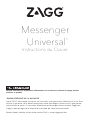Zagg Messenger Universal 12-inch Le manuel du propriétaire
- Catégorie
- Claviers
- Taper
- Le manuel du propriétaire
Ce manuel convient également à
La page est en cours de chargement...
La page est en cours de chargement...
La page est en cours de chargement...
La page est en cours de chargement...
La page est en cours de chargement...
La page est en cours de chargement...
La page est en cours de chargement...
La page est en cours de chargement...

*ENREGISTREMENT DE LA GARANTIE
Votre ZAGG® Messenger Universal est livré avec une garantie du fabricant d’un an. Pour
activer la garantie, vous devez enregistrer votre Messenger Universal ainsi que garder
votre facture d’achat. Si vous avez acheté votre Messenger Universal chez Zagg.com,
Zagg l’a déjà enregistré et dispose d’une copie de votre preuve d’achat.
Besoin d’aide? Veuillez visiter notre section FAQ à : www.zagg.com/faq.
Veuillez consultez les importantes informations sur la santé et la sécurité à la page 6 avant
d’utiliser ce produit.
Instructions du Clavier
Messenger
Universal
™

INTRODUCTION
Félicitations, vous possédez le clavier le plus polyvalent et le plus confortable qui
soit disponible. Comme vous allez voir, le Messenger Universal est facile à utiliser et
vous permet de tirer le maximum de votre tablette, de votre téléphone, ou de votre
ordinateur de bureau. Maintenant, vous pouvez profiter de la célèbre expérience de
frappe du Zagg n’importe où, sur n’importe quel périphérique.
1
JUMELAGE DES APPAREILS
1. Soulevez le couvercle du clavier et pliez-le soir vers l’avant le
long de ses lignes plissées en direction de votre clavier, soit
vers l’arrière vers le dessous de votre clavier. Le fait de le
plier vers l’avant crée un support pratique pour tenir votre
smartphone ou tablette pendant que vous travaillez et
jouez. Le fait de replierle clavier permet une sensation plus
ergonomique pendant que vous tapez. Quelle que soit la
manière qui vous convient le mieux, lorsque vous pliez le
couvercle en place, vous sentirez les aimants cachés à l’intérieur
se connecter.
2. Allumez votre clavier Messenger Universal en déplaçant
l’interrupteur d’alimentation en position On. Une LED
verte s’allume, indiquant qu’il est allumé.
3. Accédez aux paramètres Bluetooth® sur votre dispositif et
assurez-vous que votre connexion Bluetooth soit activée.
4. Appuyez sur la touche Bluetooth de votre Messenger Universal.
La LED clignotera en bleue indiquant que votre clavier cherche
à se jumeler avec votre appareil.
5. Programmez votre clavier en fonction du type de dispositif que vous jumelez.
Pour les dispositifs Windows, appuyez sur fn + W. Pour les dispositifs Apple®
press fn + I. Pour les dispositifs Android ™ appuyez fn + A.
6. Sélectionnez « ZAGG Keyboard » de la liste des dispositifs Bluetooth
disponibles.
7. Suivez toutes les autres exigences de jumelage selon sur votre appareil.
Votre Messenger Universal peut être jumelé avec pratiquement tous les dispositifs
Apple®, Android®, ou Windows® — incluant votre ordinateur de bureau. Voici
comment le jumeler avec n’importe quel dispositif souhaitez :

2
CHARGEMENT
Votre Messenger Universal dispose d’une puissante pile qui ore jusqu’à trois
mois* de frappe entre les chargements. Il vient avec un câble de chargement que
vous pouvez utiliser pour le charger rapidement lorsque vous avez besoin. Voici
comment le charger :
1. Branchez le connecteur du micro USB dans le port de chargement situé près
de l’interrupteur d’alimentation.
2. Branchez le connecteur USB régulier dans n’importe quelle prise USB 5V.
3. La LED s’allumera en rouge et restera allumée jusqu’à ce que votre clavier
Messenger Universal soit complètement chargé.
4. Lorsque la LED s’éteint, débranchez le câble du micro USB et profitez de votre
Messenger Universal pour un maximum de trois mois avant de devoir le charger
de nouveau.
* L’utilisation normale est d’environ une heure d’utilisation par jour.
DURÉE DE VIE DE LA PILE
Votre Messenger Universal continuera de vous alimentez pendant des mois, mais
vous pouvez vérifier combien il lui reste de la pile quand vous le voulez. Pour vérifier
la durée de vie de la pile, appuyez sur + . L’indicateur LED clignotera de l’une
des trois façons :
1. Trois clignotements verts indiquent une pile pleine.
2. Trois clignotements jaunes indiquent qu’il reste environ la moitié de la
durée vie de la pile.
3. Trois clignotements rouges indiquent que la durée vie de batterie est
faible. Lorsque votre clavier Messenger Universal atteint le niveau critique
de la pile, le voyant clignote en rouge une fois toutes les cinq minutes.
Pour aider à préserver la durée vie de la pile, votre Messenger Universal passera en
mode veille si vous le laissez allumer et qu’il n’est pas utilisé pendant vingt minutes.
Appuyez sur une touche pour réveiller votre clavier.
PORT DE CHARGE

3
TOUCHES DE FONCTION SPÉCIALES
Votre Messenger Universal dispose de toutes les touches de fonctions
spéciales dont vous avez l’habitude et qui vous aident à travailler et jouer.
Voici comment utiliser vos fonctions préférées :
Retour – Retour à votre dernier(e) programme / application ouvert(e) — à être utiliser
SEULEMENT avec les dispositifs Android.
Accueil – Ouvre l’écran d’accueil de votre dispositif.
Verrouiller – Active et désactive le mode veille de votre dispositif.
Recherche – Ouvre la fonction de recherche de votre dispositif.
Piste précédente – Pistes précédentes sur votre liste de lecture actuelle.
Remarque : Cette clé ne fera rien, sauf si vous avez une liste de lecture ouverte.
Lecture / pause – Joue et pause votre liste de lecture actuelle.
Lecture avant – Pistes suivantes sur votre liste de lecture actuelle. Remarque :
Cette clé ne fera rien, sauf si vous avez une liste de lecture ouverte.
Muet – Coupe le son de votre dispositif.
Volume plus haut – Augmente le volume de sortie de votre dispositif.
Volume plus bas – Diminue le volume de sortie de votre dispositif.
Bluetooth – Lance le jumelage Bluetooth.
Supprimer – Supprime le texte de droite à gauche.
Démarrer – Fonctionne comme la touche Windows lorsque vous utilisez les
dispositifs Windows.
Alt / Opt – Fonctionne comme la touche Alt ou Option selon le dispositif que
vous utilisez.

4
DÉPANNAGE
Si votre appareil ne répond pas à votre Messenger Universal il peut y avoir
une explication simple comme une pile morte ou un échec de jumelage.
Veuillez utilisez ce qui suit pour aider à résoudre votre situation. Si aucune
des solutions suivantes n’à résolu votre problème, alors veuillez contacter
le Service à la clientèle Zagg et l’un de nos professionnels qualifiés sera
heureux de vous aider.
1. Réinitialiser votre clavier Messenger Universal en connectant le câble du
micro USB fourni à son port de chargement et à votre prise de chargement
USB 5V préféré. La LED s’allumera en vert pendant une seconde et ensuite
commencera à clignoter en rouge. Ceci indique que le processus de
réinitialisation s’est bien fait. Votre clavier commencera alors à se charger.
2. Laissez charger votre clavier pendant une minute, ou jusqu’à ce qu’il soit
complètement chargé s’il était à un niveau critique de la pile.
3. Allumez votre clavier. S’il est allumé et ne fonctionne pas correctement
essayez de l’éteindre, puis de le rallumer.
4. Si la LED ne s’allume pas et que votre clavier ne fonctionne toujours pas
correctement, contactez le Service à la clientèle de Zagg.
5. Si votre dispositif vous donne un message d’erreur lors de l’appariement,
répétez le processus de jumelage. S’il ne se jumele toujours pas, réinitialiser le
clavier comme décrit dans l’étape 1 de cette section de dépannage.
Pour plus d’aide veuillez consulter notre section FAQ à : www.zagg.com/faq
Pour joindre un représentant du service à la clientèle qualifié, veuillez utiliser une des
méthodes suivantes :
ZAGG.com/support/contact.php | [email protected]
1-800-700-ZAGG [9244] | 00-1-801-839-3906 pour les clients internationaux
Pour une protection inégalée contre les rayures pour votre dispositif, nous
recommandons l’InvisibleShield® de Zagg.
© 2015 ZAGG Inc Tous droits réservés
Numéro de modèle : Messenger Universal-I-MC3WKK
EN ATTENTE DE BREVET | NASDAQ : ZAGG | FAIT EN CHINE
Microsoft est une marque déposée de Microsoft Corporation aux États-Unis et d’autres pays.
Apple est une marque déposée d’Apple Inc., déposée aux États-Unis et d’autres pays.

5
Android est une marque déposée de Google Inc.
Le mot-symbole Bluetooth® et les logos sont des marques déposées appartenant à
Bluetooth SIG, Inc. et toute utilisation de ces marques par Zagg Inc est sous licence. Les
autres marques et noms commerciaux sont ceux de leurs propriétaires respectifs.
Zagg, InvisibleShield, et Messenger Universal sont des marques déposées de Zagg IP
Holding Co., Inc.
DÉCLARATION DU FCC
Cet appareil est conforme à la partie 15 des règles de la FCC. Son fonctionnement est soumis
aux deux conditions suivantes : (1) Cet appareil ne peut pas causer des interférences nuisibles, et
(2) cet appareil doit accepter toute interférence reçue, y compris les interférences qui peuvent
provoquer un fonctionnement indésirable.
Cet équipement a été testé et trouvé conforme aux limites pour un appareil numérique de classe
B, conformément à la partie 15 des règles de la FCC. Ces limites sont conçues pour fournir une
protection raisonnable contre les interférences nuisibles dans une installation résidentielle.
Cet équipement génère, utilise et peut émettre une énergie de radiofréquence et, s’il n’est
pas installé et utilisé conformément aux instructions, peut causer des interférences nuisibles
aux communications radio. Cependant, il n’existe aucune garantie que des interférences ne se
produiront pas dans une installation particulière. Si cet équipement provoque des interférences
nuisibles à la réception radio ou télévision, ce qui peut être déterminé en mettant l’équipement
sous tension et hors tension, l’utilisateur est encouragé à essayer de corriger l’interférence par une
ou plusieurs des mesures suivantes :
• Réorienter ou déplacer l’antenne de réception.
• Augmenter la distance entre l’équipement et le récepteur.
• Connecter l’équipement à une sortie sur un circuit diérent de celui sur lequel le récepteur
est branché.
• Consulter le revendeur ou un technicien radio/TV expérimenté pour de l’aide supplémentaire.
FCC MISE EN GARDE
Les changements ou modifications non expressément approuvés par la partie responsable de la
conformité pourraient annuler l’autorité de l’utilisateur à utiliser l’équipement.
Cet émetteur ne doit pas être co-localisées ou opérant en conjonction avec tout autre antenne ou
émetteur.
Le produit conforme à la limite d’exposition RF portable FCC établies pour un environnement
non contrôlé et sont sans danger pour le fonctionnement prévu, comme décrit dans ce manuel.
La poursuite de la réduction de l’exposition RF peut être obtenu si le produit peut être maintenu
autant que possible à partir du corps de l’utilisateur ou que l’appareil pour abaisser la puissance de
sortie si cette fonction est disponible.

6
1. Faites régulièrement des pauses lorsque vous utilisez votre clavier.
Si vous ressentez des gênes, des douleurs, des picotements, des
engourdissements, ou des brûlures au niveau du cou, des épaules, des
bras, des poignées, des mains, ou de toute autre partie du corps, arrêtez
d’utiliser votre clavier et consultez un médecin.
2. Utilisez uniquement des chargeurs micro USB avec votre clavier.
3. N’essayez pas de réparer votre clavier.
4. Ne démontez pas ou n’essayez pas de démonter votre clavier.
5. N’écrasez pas ou ne perforez pas le clavier.
6. N’immergez pas votre clavier dans l’eau.
7. Évitez de verser de l’eau ou d’autres liquides sur votre clavier ce qui
pourrait causer un court-circuit, un incendie, ou une décharge électrique et
entraîner une blessure grave, la mort, ou des dommages matériels.
8. N’utilisez pas de nettoyants ou de solvants liquides ou sous forme
d’aérosols sur ou à proximité de votre clavier. Nettoyez seulement à l’aide
d’un chion doux humide. Débranchez le câble avant de nettoyer le clavier.
9. N’utilisez pas votre clavier lors de la conduite d’un véhicule motorisé
notamment une voiture, un bateau, ou u avion au risque de mettre en péril
votre vie et celle d’autres personnes et d’entraîner des blessures graves, la
mort, ou des dommages matériels.
10. N’utilisez pas ou ne placez pas votre clavier à proximité de sources de
chaleur notamment, mais pas seulement, de radiateurs, de bouches de
chaleur, de poêles, d’autres appareils, de feux de camp, ou de barbecues.
11. Afin de réduire le risque d’incendie ou de décharge électrique, raccordez
ou branchez votre clavier sur les produits de la manière indiquée dans la
documentation fournie uniquement. Ne tentez pas de modifier ou de régler
les ports. Toutes connexions ou réglages incorrects peuvent causer des
dommages.
12. Lorsque vous souhaitez jeter votre clavier, recyclez-le en fonction des
normes ou des recommandations de recyclage de produits électroniques
en vigueur dans votre région.
Veuillez lire les précautions et les informations concernant le fonctionnement avant
d’utiliser votre clavier ou tout autre accessoire qui l’accompagne. Conservez ces
informations pour une utilisation ultérieure.
La page est en cours de chargement...
La page est en cours de chargement...
La page est en cours de chargement...
La page est en cours de chargement...
La page est en cours de chargement...
La page est en cours de chargement...
La page est en cours de chargement...
La page est en cours de chargement...
-
 1
1
-
 2
2
-
 3
3
-
 4
4
-
 5
5
-
 6
6
-
 7
7
-
 8
8
-
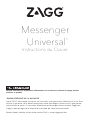 9
9
-
 10
10
-
 11
11
-
 12
12
-
 13
13
-
 14
14
-
 15
15
-
 16
16
-
 17
17
-
 18
18
-
 19
19
-
 20
20
-
 21
21
-
 22
22
-
 23
23
Zagg Messenger Universal 12-inch Le manuel du propriétaire
- Catégorie
- Claviers
- Taper
- Le manuel du propriétaire
- Ce manuel convient également à
dans d''autres langues
Documents connexes
-
Zagg H7WY0XJ767 Mode d'emploi
-
Zagg Messenger Folio Le manuel du propriétaire
-
Zagg ID6BSF-BB0 Messenger Folio2 Case Mode d'emploi
-
Zagg Rugged Book Manuel utilisateur
-
Zagg Slim Book iPad Le manuel du propriétaire
-
Zagg Messenger Folio Le manuel du propriétaire
-
Zagg Rugged Book Go Le manuel du propriétaire
-
Zagg Slim Book Go Le manuel du propriétaire
-
Zagg Slim Book Go Le manuel du propriétaire
-
Zagg Limitless Universal Keyboard Le manuel du propriétaire